विषय-सूचि
एमएस एक्सेल का प्रयोग करते समय बहुतों बार आपको एक ही प्रक्रिया को कई बार दोहराना पड़ता होगा और तब आपके मन में ये ख्याल जरूर आता होगा कि अगर इसका कोई आसान उपाय होता तो कितना अच्छा होता।
जिस प्रकार एमएस वर्ड में मैक्रो होता है, उसी प्रकार माइक्रोसॉफ्ट एक्सेल में भी मैक्रो होता है।
यहां हम आपको मैक्रो के बारे में बताने जा रहे हैं जो इस मामले में आपका सबसे बड़ा मददगार साबित होगा।
मैक्रो क्या है? (what is macro in ms excel in hindi)
मैक्रोज़ को निर्देशों की एक चरणबद्ध संरचना कहा जा सकता है जिसे रन किये जाने के बाद एक्सेल उसे फॉलो करता है और उसी अनुसार काम करता है।
मैक्रो बनाने का सबसे आसान तरीका है कि आप एक्सेल को अपनी सारी प्रक्रिया रिकॉर्ड करने दें ताकि बाद में कभी अगर आपको वही प्रक्रिया फिर से दोहरानी पड़े तो इतना सब कुछ ना करना पड़े। अव्वल तो ये कि ये मुश्किल भी नहीं और और कुछ ही सेकेंडों में हो जाता है।
एमएस एक्सेल में मैक्रो कैसे बनायें? (how to make macro in ms excel in hindi)
- एमएस एक्सेल में मैक्रो और VBA टूल को Developers वाले टैब में देखा जा सकता है।
 डिफ़ॉल्ट में ये सेक्शन छिपा हुआ रहता है इसीलिए आपको Record Macro पर क्लीक करें।इसे पहले स्टेप में इनेबल करना पड़ेगा ताकि ये विंडो में दिखने लगे।
डिफ़ॉल्ट में ये सेक्शन छिपा हुआ रहता है इसीलिए आपको Record Macro पर क्लीक करें।इसे पहले स्टेप में इनेबल करना पड़ेगा ताकि ये विंडो में दिखने लगे। - अब हमें मैक्रो को रिकॉर्ड करने की प्रक्रिया करनी पड़ेगी जिसके लिए निम्न स्टेप फॉलो करें:
- सबसे पहले Developers टैब के भीतर Code समूह में जाएँ और Record Macro पर क्लीक करें।
- यहाँ एक Macro Name का बॉक्स बना होगा जिसमे आपको अपने मैक्रो को एक नाम देना अहोगा। आप चाहें तो नाम नही भी दे सकते हैं क्योंकि ये वैकल्पिक होता है लेकिन आप अगर इसे अपने कार्य से सम्बन्धित कोई नाम दे देंगे तो बाद में इसे खोजने और पहचानने में आसानी होगी।
 अब Shortcut Key के अंदर एक शॉर्टकट की सेट करें।
अब Shortcut Key के अंदर एक शॉर्टकट की सेट करें। - अब आपको वहीं पर एक Description नामक बॉक्स दिखेगा जिसमे आप ये विवरण दे सकते हैं कि आप जो मैक्रो रिकॉर्ड करने जा रहे हैं वो किस कार्य से सम्बन्धित है।
- अब आप जिस भी कार्य को मैक्रो में रिकॉर्ड करना चाहते हैं उसे करें। जैसे आप किसी टेबल के कॉलम को भर सकते हैं ताकि अगली बार जब आपको वही कार्य करना हो तो फिर से इतनी टाइपिंग ना करनी पड़े। आप ऐसे कोई भी काम को रिकॉर्ड कर सकते हैं जिसकी जरूरत बार-बार पड़ती हो।
- कार्य पूरा होते ही Developers टैब के अंदर जाकर Stop Recording पर क्लीक करें।
 ऐसा करते ही मैक्रो रिकॉर्ड होकर स्टोर हो जाएगा और आगे आप जब भी वही कार्य करना चाहें तो एक क्लीक में कर सकते हैं।
ऐसा करते ही मैक्रो रिकॉर्ड होकर स्टोर हो जाएगा और आगे आप जब भी वही कार्य करना चाहें तो एक क्लीक में कर सकते हैं।
मैक्रो को एडिट कैसे करें? (how to edit macro in ms excel in hindi)
आप मैक्रो को एडिट करते हुए थोड़ा-बहुत विजुअल बेसिक प्रोग्रामिंग लैंग्वेज के बारे में जान सकते हैं। अगर आप मैक्रो को एडिट करना चाहते हैं तो Developers टैब के अंदर Code समूह में जाएँ और Macros पर क्लीक करें।
वहां आपके द्वारा रिकॉर्ड किये गये सारे मैक्रो की एक लिस्ट खुल जाएगी। इनमे से आपको जिसे एडिट करना है उसे चुनें और क्लीक करें।
इसके बाद एक Visual Basic Editor खुल जाएगा जहां आपका रिकॉर्ड कियी हुआ मैक्रो एक कोड की शक्ल में मौजूद होगा। यहाँ आप कोड में एडिटिंग कर सकते हैं। यहाँ आप कोड में बदलाव कर मैक्रो को फिर से रन कर के देख सकते हैं।
इस लेख से सम्बंधित यदि आपका कोई भी सवाल या सुझाव है, तो आप उसे नीचे कमेंट में लिख सकते हैं।

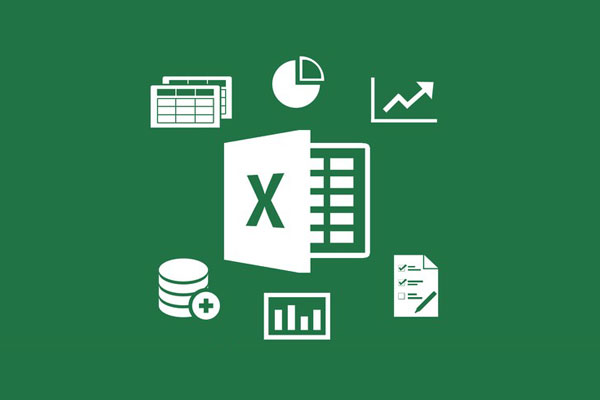
 डिफ़ॉल्ट में ये सेक्शन छिपा हुआ रहता है इसीलिए आपको Record Macro पर क्लीक करें।इसे पहले स्टेप में इनेबल करना पड़ेगा ताकि ये विंडो में दिखने लगे।
डिफ़ॉल्ट में ये सेक्शन छिपा हुआ रहता है इसीलिए आपको Record Macro पर क्लीक करें।इसे पहले स्टेप में इनेबल करना पड़ेगा ताकि ये विंडो में दिखने लगे। अब Shortcut Key के अंदर एक शॉर्टकट की सेट करें।
अब Shortcut Key के अंदर एक शॉर्टकट की सेट करें।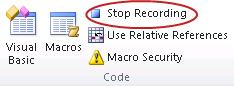 ऐसा करते ही मैक्रो रिकॉर्ड होकर स्टोर हो जाएगा और आगे आप जब भी वही कार्य करना चाहें तो एक क्लीक में कर सकते हैं।
ऐसा करते ही मैक्रो रिकॉर्ड होकर स्टोर हो जाएगा और आगे आप जब भी वही कार्य करना चाहें तो एक क्लीक में कर सकते हैं।
Thank you sir..